Fix Developer Mode-pakken kunne ikke installere feilkode 0x80004005
Miscellanea / / November 28, 2021
Fix Developer Mode-pakken kunne ikke installere Feilkode 0x80004005: Denne feilen indikerer at de ekstra komponentene som kreves av OS for å aktivere ytterligere feilsøkingsfunksjoner i Windows Device Portal eller Visual Studio kunne ikke installeres automatisk. I Windows 10 brukes utviklermodus for å teste applikasjoner som er utviklet av deg. Du kan aktivere utviklermodus ved å gå til Innstillinger-app > Oppdatering og sikkerhet > For utviklere > Utviklermodus. Men noen av brukerne har rapportert at når de prøver å aktivere utviklermodus får de følgende feilmelding:
Developer Mode-pakken kunne ikke installeres. Feilkode: 0x80004005

Vel, dette problemet lar deg absolutt ikke teste appene dine, noe som kan være en slags veisperring hvis du er ganske seriøs med apputvikling. Så la oss se hvordan du feilsøker dette problemet for å fikse det.
Innhold
- Fix Developer Mode-pakken kunne ikke installere feilkode 0x80004005
- Metode 1: Installer utviklermodus manuelt
- Metode 2: Deaktiver Custom Microsoft Software Update Services (SUS)
Fix Developer Mode-pakken kunne ikke installere feilkode 0x80004005
Sørg for å opprette et gjenopprettingspunkt bare i tilfelle noe går galt.
Metode 1: Installer utviklermodus manuelt
1. Trykk på Windows-tasten + I for å åpne Windows-innstillinger.

2. Deretter klikker du System og velg Apper og funksjoner.
3. Velg Administrer valgfrie funksjoner under Apper og funksjoner øverst.

4. Klikk på på neste skjermbilde Legg til en funksjon.

5. Rull nå ned til du finner Windows-utviklermodus pakke og klikk på den og velg installere.
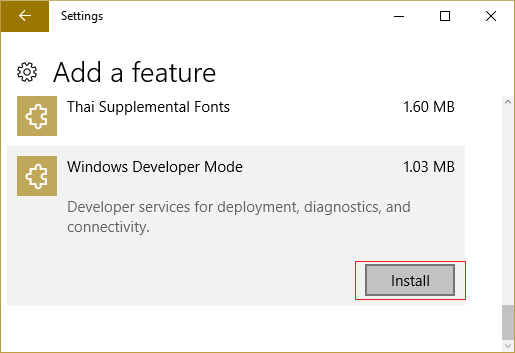
6. Start PC-en på nytt for å lagre endringene.
7. Trykk på Windows-tasten + X og velg Kommandoprompt (admin).

8.Skriv inn følgende kommando i cmd og trykk Enter:
sc config debugregsvc start=auto. sc start debugregsvc
9. Gå nå tilbake til 'For utviklere' Innstillinger side. Dessverre vil du fortsatt se feilen 0x80004005, men nå bør du kunne aktivere Windows Device Portal og Device Discovery-funksjonene.
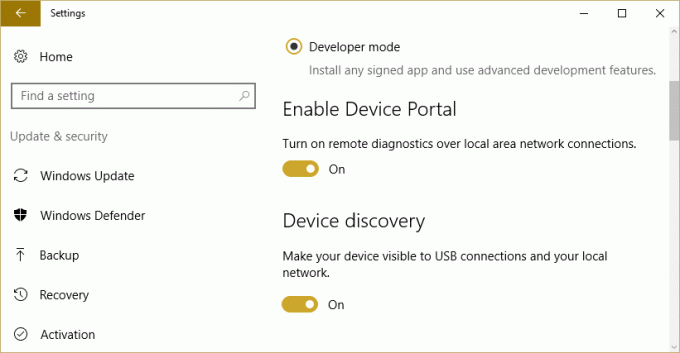
Metode 2: Deaktiver Custom Microsoft Software Update Services (SUS)
1. Trykk på Windows-tasten + R og skriv deretter "regedit" og trykk Enter for å åpne Registerredigering.

2. Naviger til følgende registernøkkel:
HKEY_LOCAL_MACHINE\SOFTWARE\Policies\Microsoft\Windows\WindowsUpdate\AU
3. Dobbeltklikk nå på tasten Bruk WUServer i høyre vindusrute og sett verdien til 0 for å deaktivere UseWUServer.
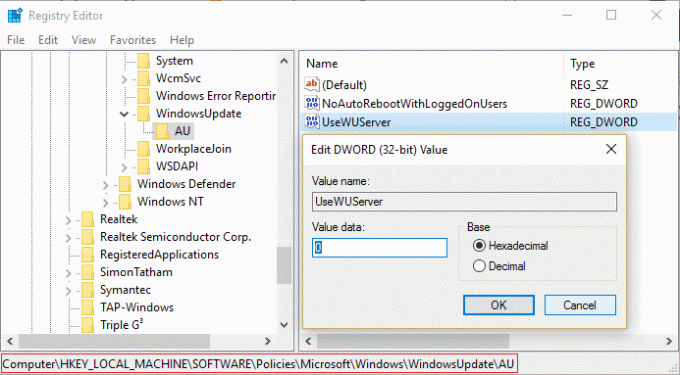
4. Trykk Windows-tast + X klikk deretter Kommandoprompt (admin).
5. Skriv inn følgende kommando en etter en og trykk Enter etter hver:
nettstopp wuauserv. nettstoppbits. net stop cryptsvc. nettstart wuauserv. nettstoppbits. net stop cryptsvc

6. Lukk ledeteksten og start PC-en på nytt for å lagre endringene.
Anbefalt for deg:
- Fiks Office-aktiveringsfeilkode 0xC004F074
- Utfør ren oppstart i Windows
- Løs Windows 10 Update-feil 0x8000ffff
- Windows Utforsker har sluttet å fungere [LØST]
Det er det du har lykkes med Fix Developer Mode-pakken kunne ikke installere feilkode 0x80004005 men hvis du fortsatt har spørsmål angående denne veiledningen, kan du gjerne stille dem i kommentarfeltet.



